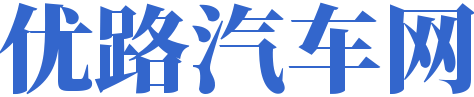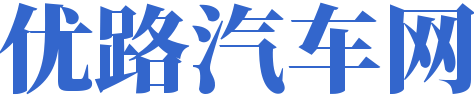如何搭建jsp服务器上实例_如何搭建jsp运行环境
在互联网高速发展的今天,JSP(JavaServer Pages)技术已经成为了构建动态网站的重要手段之一。搭建一个JSP服务器实例,对于想要入门Java Web开发的朋友来说,无疑是一个重要的里程碑。如何搭建JSP服务器上实例呢?本文将为大家详细讲解搭建JSP服务器实例的步骤和技巧。
1. 环境准备
在搭建JSP服务器实例之前,我们需要准备以下环境:
| 软件/工具 | 版本 | 说明 |
|---|---|---|
| JDK | 1.8或以上 | Java开发工具包,用于编译和运行Java程序 |
| Tomcat | 9.0或以上 | JavaServlet容器,用于部署和运行JSP应用程序 |
| Web浏览器 | Chrome、Firefox | 用于测试和查看JSP应用程序的运行效果 |
| 文本编辑器 | Notepad++、SublimeText | 用于编写和编辑JSP源代码 |
2. 安装JDK
我们需要下载并安装JDK。以下以Windows操作系统为例,讲解如何安装JDK:
1. 访问Oracle官网下载JDK安装包(http://www.oracle.com/technetwork/java/javase/downloads/jdk8-downloads-2133151.html)。
2. 双击下载的安装包,按照提示进行安装。
3. 安装完成后,在环境变量中配置JDK:
右键点击“此电脑”,选择“属性”。
点击“高级系统设置”。
在“系统属性”窗口中,点击“环境变量”。
在“系统变量”中,找到“Path”变量,点击“编辑”。
在“编辑系统变量”窗口中,点击“新建”,输入JDK的安装路径(例如:C:""Program Files""Java""jdk1.8.0_251""bin)。
点击“确定”保存配置。
3. 安装Tomcat
接下来,我们需要下载并安装Tomcat。以下以Windows操作系统为例,讲解如何安装Tomcat:
1. 访问Apache官网下载Tomcat安装包(https://tomcat.apache.org/download-90.cgi)。
2. 双击下载的安装包,按照提示进行安装。
3. 安装完成后,在环境变量中配置Tomcat:
右键点击“此电脑”,选择“属性”。
点击“高级系统设置”。
在“系统属性”窗口中,点击“环境变量”。
在“系统变量”中,找到“Path”变量,点击“编辑”。
在“编辑系统变量”窗口中,点击“新建”,输入Tomcat的安装路径(例如:C:""Program Files""Apache Software Foundation""Tomcat 9.0""bin)。
点击“确定”保存配置。
4. 编写JSP源代码
在安装完JDK和Tomcat后,我们可以开始编写JSP源代码。以下是一个简单的JSP示例:
```jsp
<%@ page contentType="